時間:2018-09-26 來源:互聯網 瀏覽量:
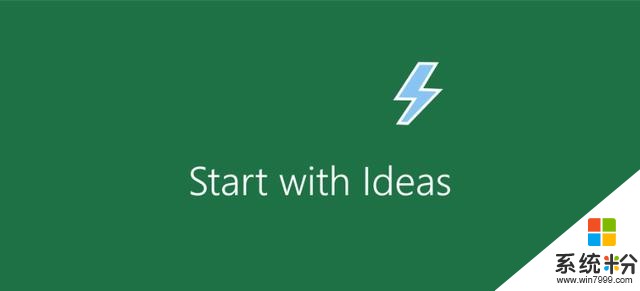
圖表靈感(Ideas)
文/寒樹Office 圖/寒樹Office
引言:2018微軟全球技術大會上,微軟又帶來了四項全新的人工智能(AI)功能,使Excel變得更加智能也更加強大。這四項全新的技術分別是:靈感圖表(Ideas)、新數據類型(New data types)、報表識別(Insert Data from Picture)、動態數組(Dynamic arrays)。本文小編要介紹的是Excel最新的"靈感圖表"功能。
什麼是圖表靈感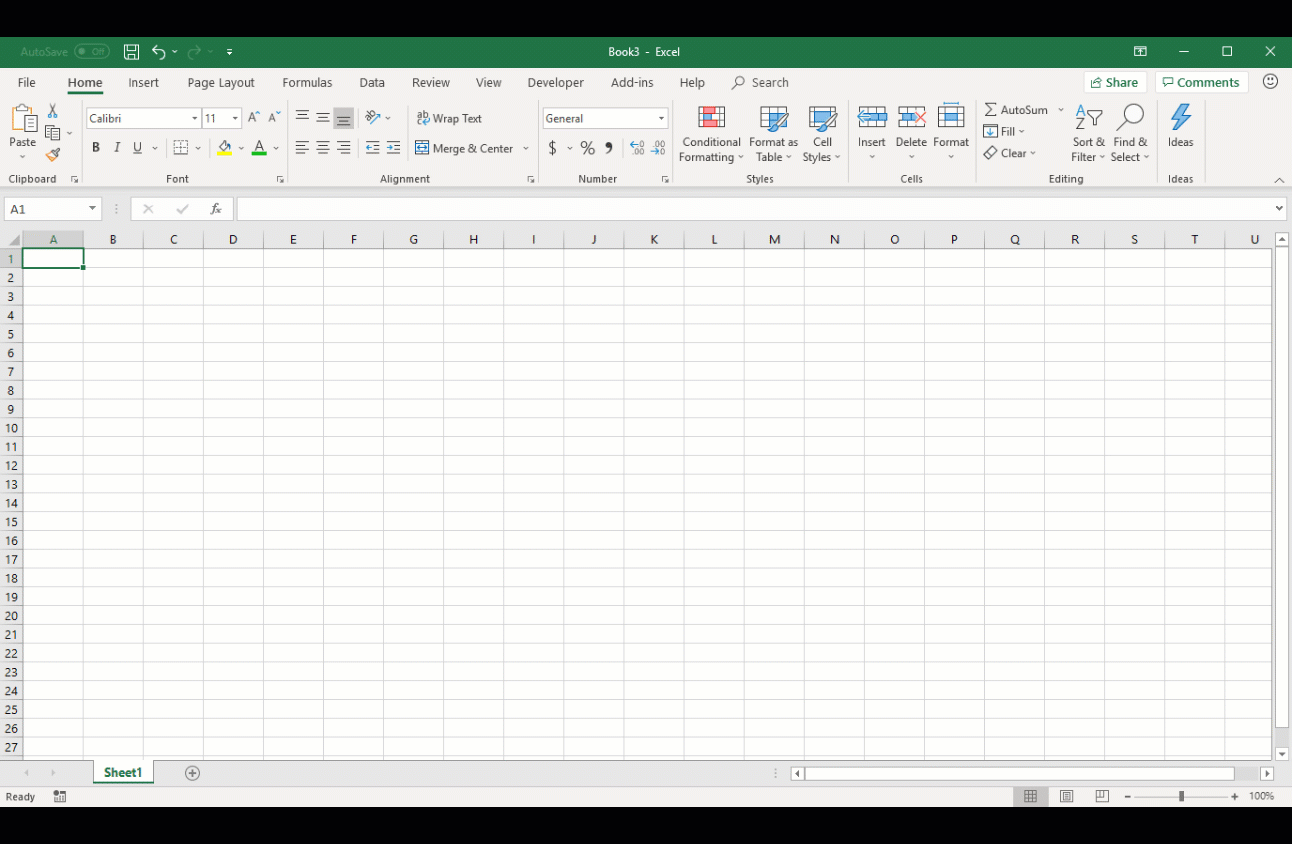
還記得小編在上個月寫的一篇“靈感設計”的文章麼:設計靈感——用人工智能設計你的PPT?這是新版PowerPoint中最亮眼的AI功能。當你創建一個新的幻燈片,又或者是加入圖片之類的設計元素時,它都會自動檢測幻燈片的內容,並試圖基於上萬個"創意布局",給你智能地推薦頁麵排版格式。
在本次大會上,微軟再次帶來了驚喜,不過他是最新版Excel才擁有的功能(最新頻道,1810中己提供,包括中文和MAC)。它能針對Excel中的工作表數據,主動提供量身定製的建議,可幫助用戶在快短的時間內創建專業格式。
“靈感圖表”是一種基於AI的洞察服務,它可幫識別數據集中的趨勢、模式和異常值,使得用戶在幾秒鍾內分析和理解他們的數據。隻需單擊Excel中的閃電圖標,“靈感圖表”就會開始提出建議。
“圖表靈感”的運作方法注意事項
“圖表靈感”最適用於沒有嵌套和空白行/列的幹淨,組織良好的數據。以下是一些有關如何充分利用創意的提示:在具有重複行且沒有間隙的工作表上選取數據;最好將Excel數據區轉化為數據表,在數據表的任意位置單擊Ctrl-T即可完成轉換;確保列具有良好的標題,標題應該是每列的一行唯一的非空白標簽,避免雙行標題,合並單元格等;如果您有複雜或嵌套的數據,則可以使用Power Query轉換帶有交叉表或多行標題的表。示例數據
下麵是一個使用“圖表靈感”的簡單示例:
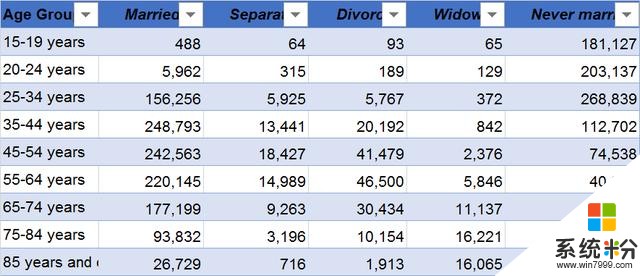
這是一個使用“靈感圖表”的複雜示例:
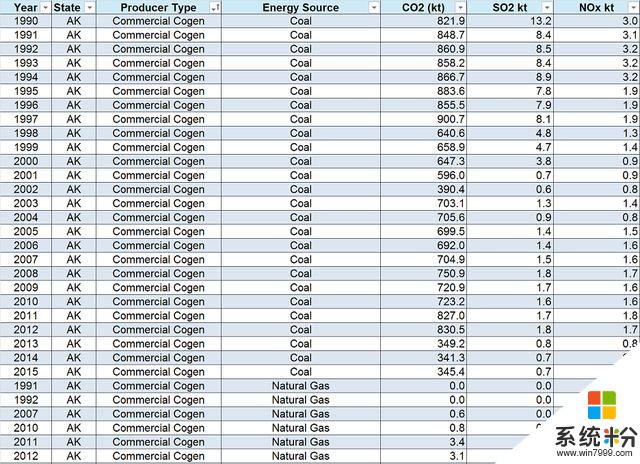 “圖表靈感”的表現形式
“圖表靈感”的表現形式圖表靈感也有可能找不到建議。那是因為目前它還隻適用於一組特定的洞察因型,但正如“設計靈感”一樣,微軟一直在努力擴展更多圖表分析類型。
以下當前可用的圖表形式:
等級:
對項目進行排名和突出顯示比其他項目大得多的項目。
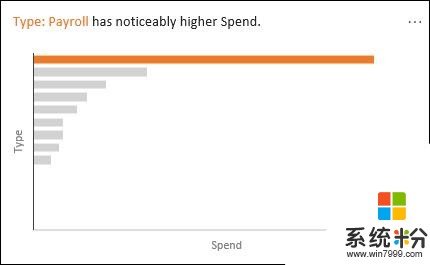
趨勢:
當時間序列數據存在穩定趨勢模式時的亮點。
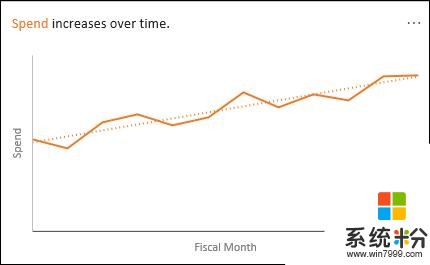
異常值:
突出顯示時間序列中的異常值。
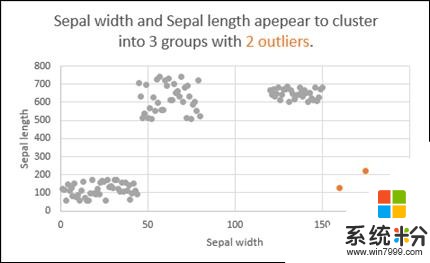
多數值:
找出總價值的大部分可歸因於單一因素的情況。
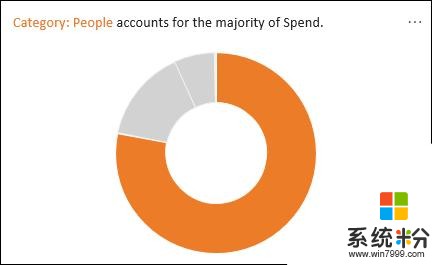 沒有”靈感“怎麼辦?
沒有”靈感“怎麼辦?以下是為”靈感圖表“可能無法處理數據的一些原因:
當前不支持分析超過16MB的數據集。目前沒有解決方法。在此期間,您可以過濾數據,然後將其複製到另一個位置以在其上運行”靈感圖表“。像“2017-01-01”這樣的字符串日期不能識別為日期,就好像它們是文本字符串一樣。解決方法是,創建一個使用DATE或DATEVALUE函數的新列,並將其格式化為日期。跟”設計靈感“一樣,不支持.xls格式,”靈感圖表“無法分析數據。隻需要將文件另存為.xlsx,.xlsm或xslb文件即可。想法可能難以理解空白或重複的列標題。解決方法是,為每列添加唯一名稱。無法理解合並單元格。如果您嚐試將數據(例如報表標題)居中,則作為變通方法,刪除所有合並的單元格,然後使用“ 中心跨選擇”格式化單元格。